
Сада ћемо видети како да промените корисничко име у Виндовс-у 10 тако што ћете променити име налога у оперативном систему у друго име налога. У оперативном систему Виндовс 10 може бити неколико корисника са њиховим личним подешавањима.
За практично и сигурно одвајање корисничких профила у оперативном систему користе се рачуни. Сваки корисник рачунара има налог, или на рачунару постоји само један налог, у недостатку других корисника.
Садржај:- Разлози за промену корисничког имена
- Како променити корисничко име за Виндовс 10 на локалном налогу
- Како променити корисничко име за Мицрософт запис
- Закључци чланка
Сваки налог има име и фасциклу на диску рачунара у који се чувају подаци корисника. Корисничко име се приказује на екрану за прскање приликом пријаве, у подешавањима система Виндовс, на почетном екрану.
Разлози за промену корисничког имена
У неким је случајевима потребно променити корисничко име за Виндовс 10, променити га у друго корисничко име. Могући разлози за преименовање имена рачуна:
- друга особа је почела да користи рачунар, на пример, рачунар је прешао на употребу другог члана породице;
- неуспешно, неразумљиво или непримерено корисничко име са становишта тренутног власника.
Било како било, понекад се појави сличан проблем. Могу ли променити своје корисничко име? Како променити корисничко име на рачунару? Да, то се може учинити на Виндовс оперативном систему..
У овом ћемо чланку погледати како преименовати корисника у Виндовс-у 10 за оба типа налога: за локални налог и Мицрософт налог. Локални (офлајн) налог се користи само на рачунару где је додат. Мицрософт налог, поред рачунара са Виндовс-ом, може да се синхронизује са другим уређајима, апликацијама и услугама..
Приликом промене имена налога мора се узети у обзир следећа тачка: само име корисничког профила ће се мењати у систему, фасцикла корисничког профила остаће са истим именом на диску рачунара. У прозору добродошлице за Виндовс у системским подешавањима ће се након промене имена приказати ново име налога. Истовремено, фасцикла корисничког профила створена током инсталације Виндовса или приликом креирања додатног налога остаће са истим називом.Једноставно преименовање директоријума корисничког налога резултираће неисправним радом инсталираних програма и система. Преименовање корисничке мапе је прилично компликован процес који захтева промене у регистру, тако да не препоручујем промену имена директоријума.
Да би се избегле такве ситуације које захтевају промену имена корисничке мапе, препоручујем вам да приликом инсталирања система Виндовс изаберете неутрално име „Корисник“ или нешто слично на енглеском језику. Систем ће аутоматски креирати директоријум корисничког профила са овим именом..
Ако морате да промените име налога, лична мапа корисника ће остати са неутралним именом („Корисник“), које неће бити потребно мењати, јер је такво име мапе погодно за сваког корисника рачунара.
Иницијални назив налога на енглеском језику је пожељнији због чињенице да неки програми можда неће радити ако назив фасцикле профила садржи слова на ћирилици. Након инсталирања Виндовс оперативног система, можете променити корисничко име за било које друго или се пријавити користећи свој Мицрософт налог.
Сада ћемо прећи на два упутства у којима ћу рећи како да променим корисничко име у Виндовс-у 10.
Пре обављања послова на промени имена корисничког налога, топло препоручујем креирање тачке враћања система да бисте могли да вратите Виндовс у време статуса система пре примене промена на рачуне. У случају погрешних, погрешних радњи, имаћете прилику да оперативни систем вратите у радно стање.Како променити корисничко име за Виндовс 10 на локалном налогу
Прво промените име у локалном Виндовс налогу на рачунару. Да бисте то учинили, морате да уђете у Цонтрол Панел.
Слиједите кораке у низу:
- Притисните тастере "Вин" + "Р".
- У дијалошком оквиру Покрени унесите наредбу: цонтрол (без наводника), а затим кликните на дугме У реду.
- Кликните на "Кориснички рачуни".
- У следећем прозору кликните на „Промени врсту налога“.
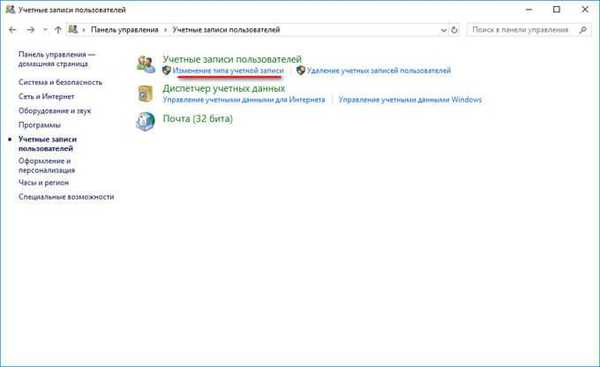
- Изаберите корисника који ће променити налог..
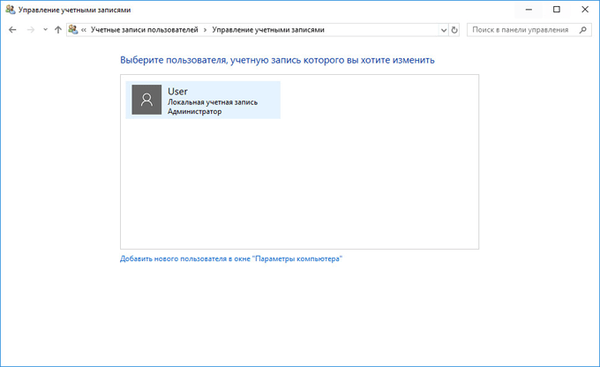
- У новом прозору кликните на „Промени име рачуна“.

- У поље „Ново име рачуна“ унесите ново жељено име за овај налог, а затим кликните на дугме „Преименуј“.
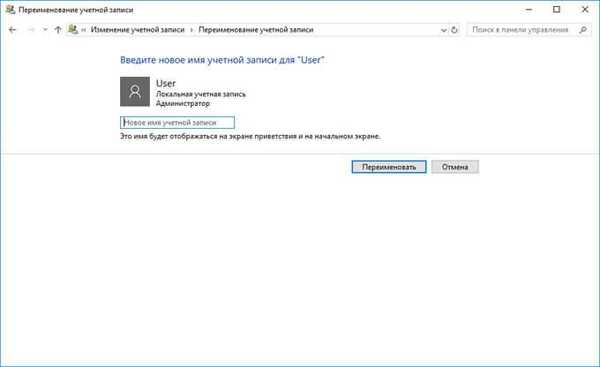
- Све, локални рачун има другачије ново име.
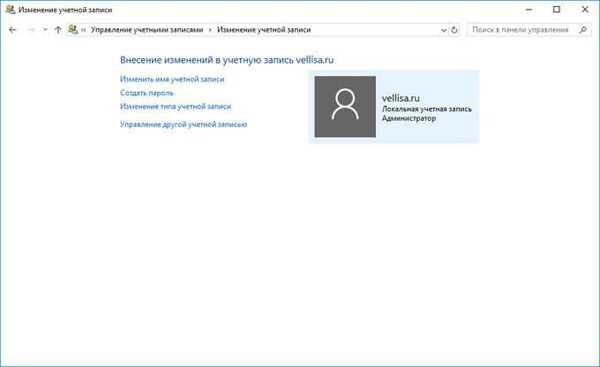
Ново име ће се приказати када се Виндовс покрене и на почетном екрану.
Како променити корисничко име за Мицрософт запис
Промена имена вашег Мицрософт налога је другачија, јер поставке налога утичу не само на овај рачунар.
Можда ће вас такође занимати:- Како уклонити аватар у Виндовс-у 10, променити га или ресетовати на подразумеване вредности
- Како уклонити активацијски текст Виндовс - 3 начина
Следите ове кораке:
- Пријавите се на свој налог на званичној Мицрософтовој веб локацији на адреси: хттп://аццоунт.мицрософт.цом/профиле
- На страници вашег налога изаберите опцију „Још радњи“.
- У корисничком профилу кликните на „Додај име“ (ако нема имена и презимена, уместо тога биће приказана адреса поштанског сандучета) или на „Промени име“.
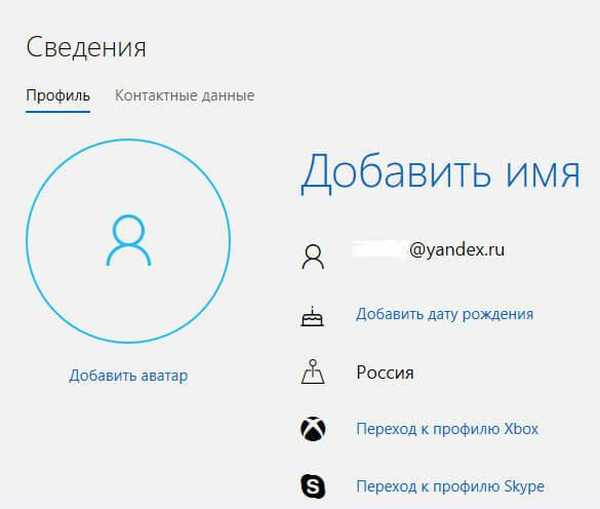
- Унесите ново име и презиме, а затим кликните на дугме "Саве". Уместо правог имена и презимена можете унети било који текст.
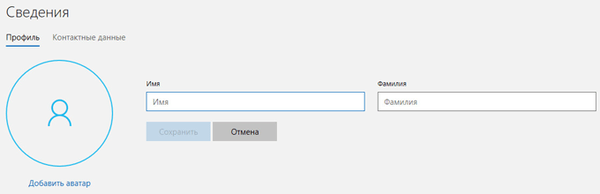
Име корисничког профила ће се променити за све уређаје, апликације и услуге повезане са овим Мицрософт налогом. Стога имајте то на уму током промене имена вашег Мицрософт налога..
Ако је адреса е-поште приказана као примарни псеудоним приликом пријављивања, уместо промењеног имена налога, промените следећа подешавања:
- Притисните истовремено тастере на тастатури „Вин“ + „Р“.
- У прозору „Покрени“ откуцајте: „нетплвиз“ (без наводника).
- У прозору „Кориснички рачуни“, на картици „Корисници“, означите Мицрософт налог, кликните на дугме „Својства“.
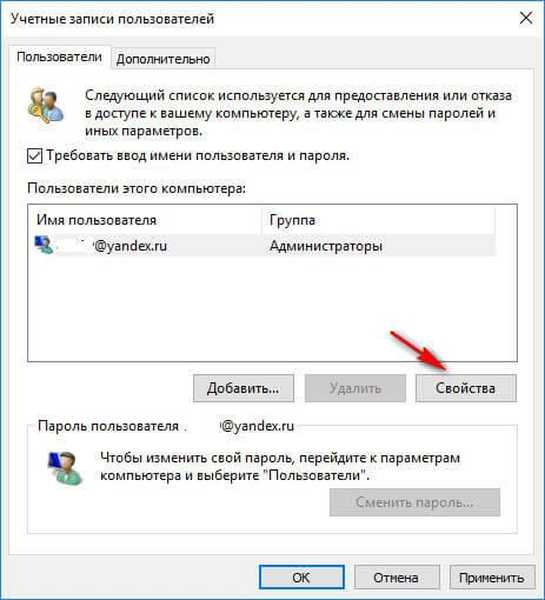
- У прозору „Својства налога“ унесите ново измењено име профила у поља „Корисник“ и „Пуно име“, кликните „У реду“.
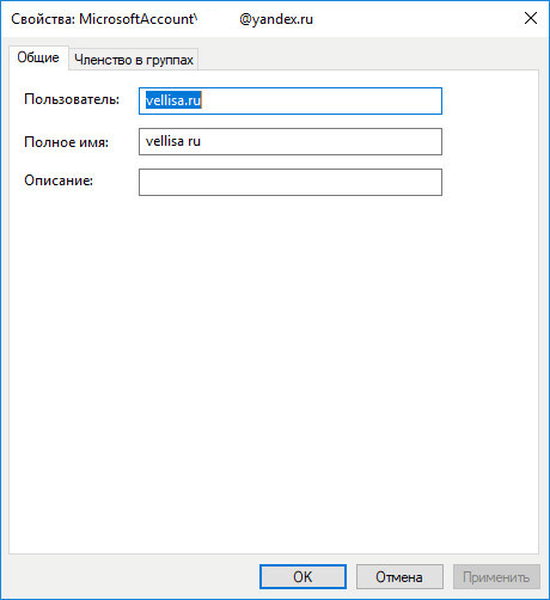
- У прозору „Кориснички рачуни“ кликните на дугме „У реду“. Након примене поставки, пријављивање у Виндовс догодиће се са новим именом.
Ако морате да уклоните лозинку приликом пријаве у Виндовс 10, прочитајте овај чланак.
Закључци чланка
Корисник може да промени име налога у оперативном систему Виндовс 10. на рачунару.Ако је потребно, могуће је променити име локалног налога или име Мицрософт налога, дајући профилу ново име.
Повезане публикације:- Решите проблеме након надоградње Виндовс 10
- Како прећи са 32-битне на 64-битну верзију оперативног система Виндовс
- Поређење верзија Виндовс 10: табела
- Како инсталирати исправку на нову верзију оперативног система Виндовс 10 - 5 начина
- Диск за опоравак Виндовс 10











